Este tutorial te guiará, paso a paso, por el proceso de uso de Image Optimizer. Cuando termines, habrás optimizado tus imágenes, configurado la optimización automática al actualizar y revisado todos los ajustes importantes que ofrece el plugin. ¡Empecemos!
- Instala y activa Image Optimizer. Para obtener más información, consulta Instalar, activar y conectar Image Optimizer.
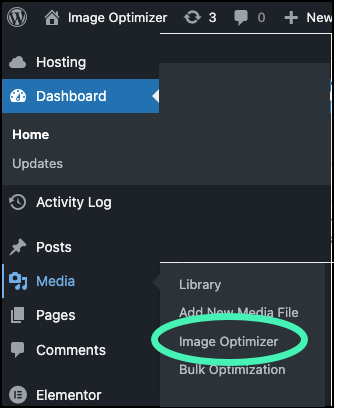
- Ve a WP Admin>Medios>Image Optimizer.
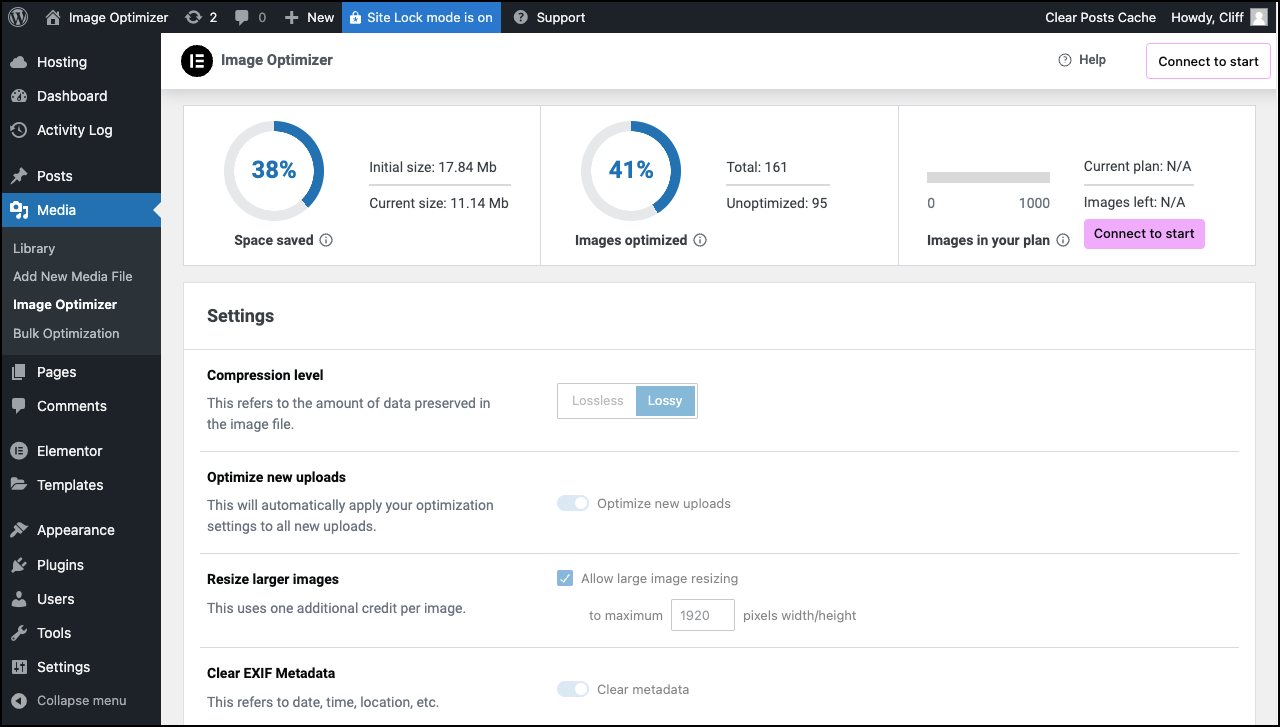
Esto abre la página de configuración de Image Optimizer.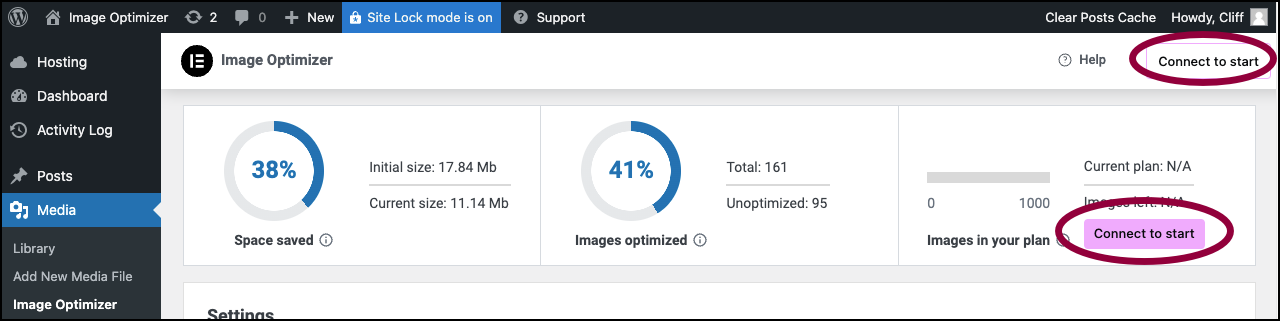
- Haz clic en Conectar para empezar.
Si no tienes una cuenta de Elementor, tendrás que crear una. Si tienes una cuenta de Elementor, se te pedirá que inicies sesión. Esto vincula de forma segura Image Optimizer a nuestro servicio, lo que nos permite optimizar las imágenes externamente sin ejercer presión sobre tus servidores.
En la parte superior del panel de control, verás estadísticas sobre tus imágenes:- El tamaño total de tus imágenes antes y después de la optimización.

- El número de imágenes optimizadas y no optimizadas.

- El número de créditos que te quedan.

- El tamaño total de tus imágenes antes y después de la optimización.
- Haz clic en Optimizar todo para optimizar todas las imágenes del sitio.
Los ajustes de Image Optimizer se encuentran debajo de las estadísticas. Consulta Ajustes de Image Optimizer para obtener más información.
¡Eso es todo! Has configurado correctamente Image Optimizer en tu sitio web.
Si tienes algún problema, visita nuestra documentación de soporte o ponte en contacto con nuestro equipo de soporte para obtener ayuda. Estamos aquí para ayudarte a garantizar que la optimización de tus imágenes se ejecute sin problemas.
¡Gracias por elegir Image Optimizer!
Ajustes de Image Optimizer
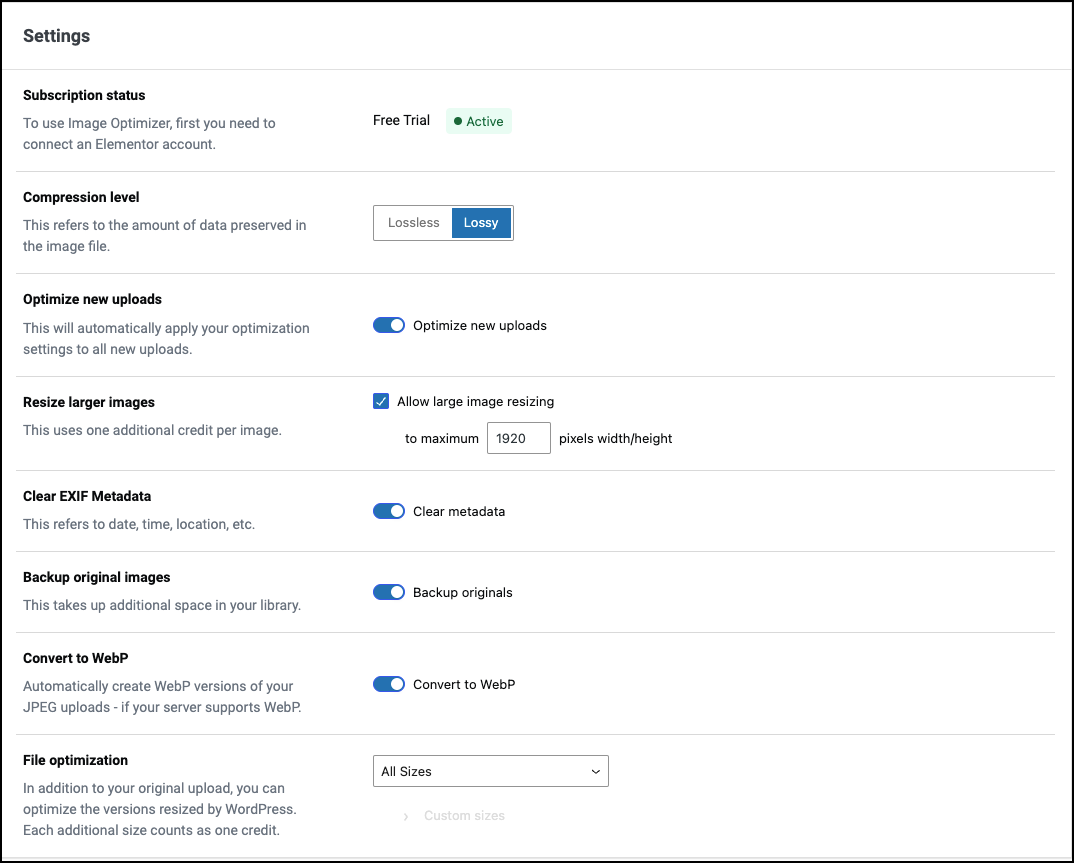
- Nivel de compresión: Elige cuánto quieres reducir tus imágenes. Menos compresión significa mejor calidad y archivos más grandes, mientras que más compresión significa archivos más pequeños y una calidad ligeramente inferior. Recomendamos configurarlo como Con pérdida.

- Optimizar nuevas subidas: Optimiza automáticamente cualquier imagen nueva que subas. Recomendamos encarecidamente mantener esto activado.

- Redimensionar imágenes más grandes: Garantiza que cualquier imagen que subas se mantenga dentro de un tamaño manejable. El tamaño máximo predeterminado de 1920 píxeles funciona muy bien.

- Borrar metadatos EXIF: Elimina los datos ocultos, como cuándo y dónde se tomó la foto, lo que reduce el tamaño del archivo y elimina la información innecesaria.

- Copia de seguridad de las imágenes originales: Guarda una copia de la versión no optimizada, por si acaso. Si alguna vez necesitas el original, puedes volver a la versión anterior fácilmente.

- Convertir imágenes a WebP o AVIF: Ambos formatos ofrecen una excelente optimización, pero recomendamos configurarlo como AVIF, ya que es el formato más nuevo y mejor.

- Optimización de archivos: WordPress genera automáticamente varios tamaños de imagen para cada subida. Este ajuste te permite elegir qué tamaños optimizar. Dado que cada tamaño utiliza un crédito, considera la posibilidad de desactivar cualquier tamaño que no necesites.

Acciones avanzadas
Las acciones avanzadas están disponibles para los usuarios más experimentados de Image Optimizer. Algunas de estas acciones son irreversibles, por lo que se debe tener mucho cuidado al utilizarlas. 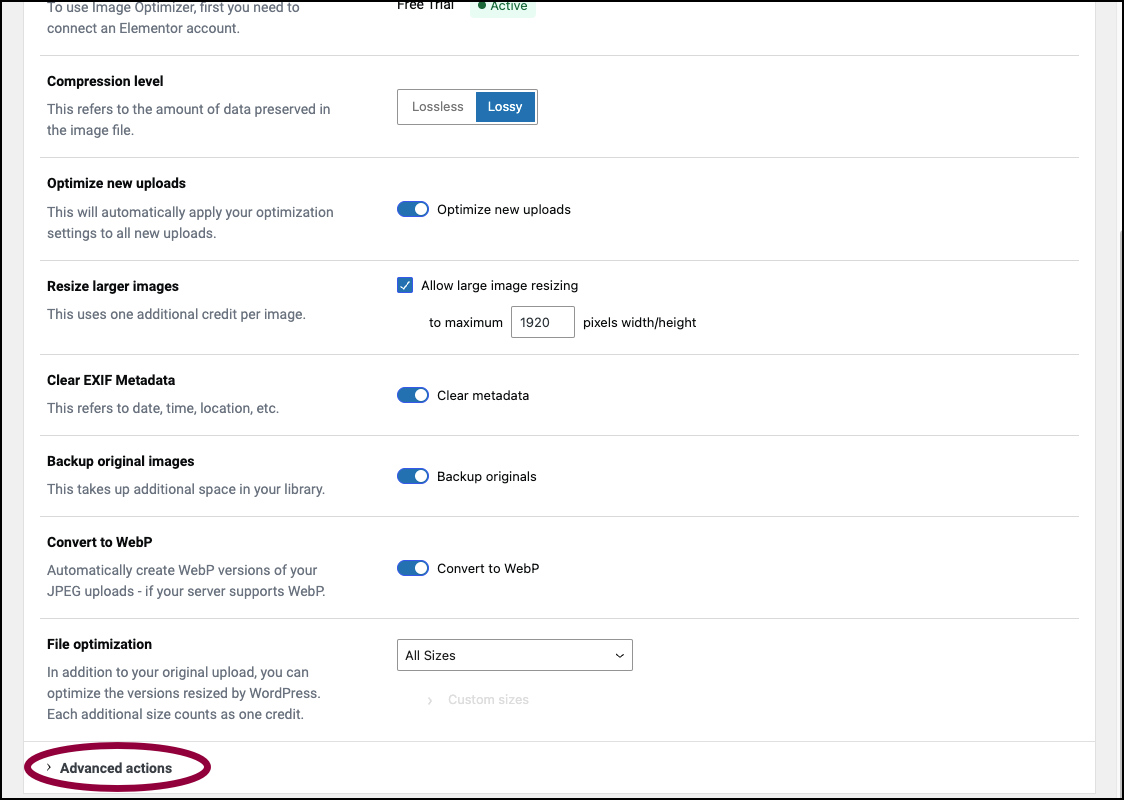
Accede a estas acciones abriendo el campo Acciones avanzadas en los ajustes de Image Optimizer.
Esto abre la pantalla Acciones avanzadas.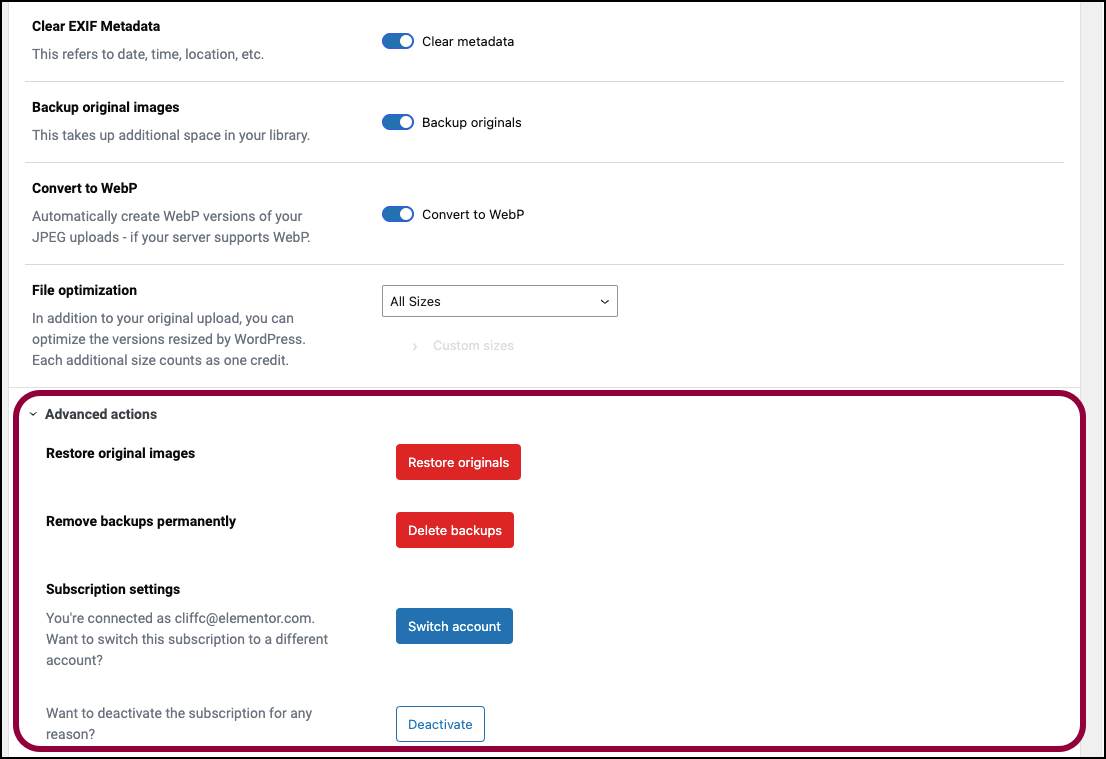
Estas son las acciones avanzadas que puedes realizar:
- Haz clic en Restaurar originales para revertir cualquier imagen optimizada a sus versiones originales.

- Haz clic en Eliminar copias de seguridad para eliminar permanentemente las copias almacenadas de tus imágenes originales y liberar espacio.

- Haz clic en Cambiar cuenta para cambiar la cuenta conectada a tu suscripción.
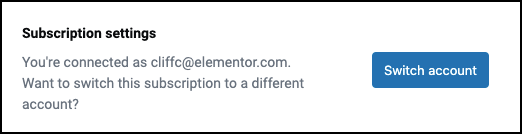
- Haz clic en Desactivar para detener tu suscripción y desactivar todas las funciones vinculadas al plugin Image Optimizer.


